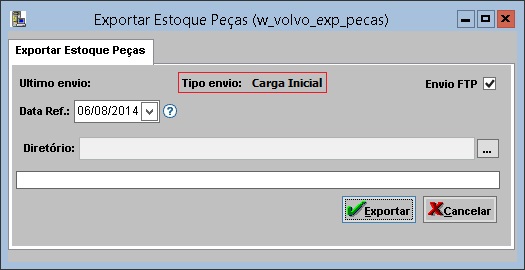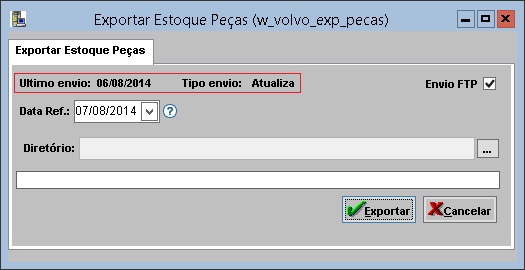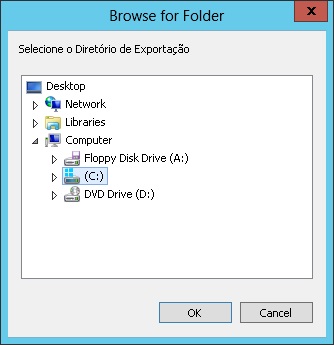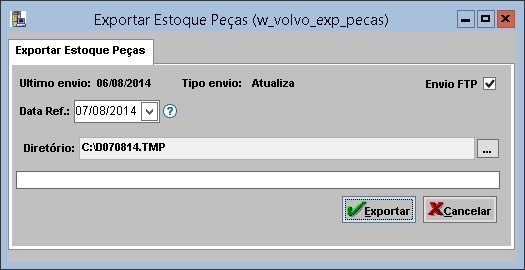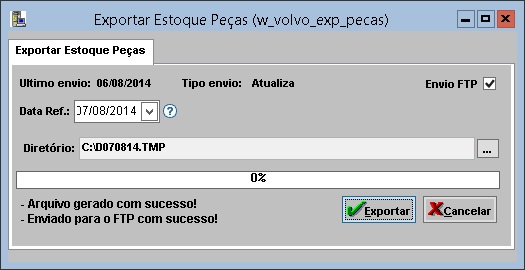De Dealernet Wiki | Portal de SoluÓÐo, Notas TÕcnicas, Vers¾es e Treinamentos da AÓÐo InformÃtica
(ãComo Exportar Estoque de PeûÏas (DiûÀrio)) |
|||
| Linha 35: | Linha 35: | ||
[[Arquivo:Exportacaoestoquepecasdiariovolvo5.jpg]] | [[Arquivo:Exportacaoestoquepecasdiariovolvo5.jpg]] | ||
| - | '''5.''' | + | '''5.''' Arquivo sendo exportado; |
[[Arquivo:Exportacaoestoquepecasdiariovolvo8.jpg]] | [[Arquivo:Exportacaoestoquepecasdiariovolvo8.jpg]] | ||
| + | |||
| + | '''6.''' Arquivo exportado. Clique '''OK'''; | ||
| + | |||
| + | [[Arquivo:Exportacaoestoquepecasdiariovolvo9.jpg]] | ||
EdiûÏûÈo de 15h02min de 13 de outubro de 2014
IntroduûÏûÈo
A ExportaûÏûÈo Estoque de PeûÏas (DiûÀrio) serve para gerar informaûÏûçes referentes ao cadastro, estoque, vendas e compras de peûÏas. Desta forma, realizando o acompanhamento diûÀrio de estoque.
Exportando Estoque de PeûÏas (DiûÀrio)
Como Exportar Estoque de PeûÏas (DiûÀrio)
MûDULO INTEGRAûûO FûBRICA
1. No menu principal, clique Arquivo, ExportaûÏûÈo e Exportar Estoque de PeûÏas (DiûÀrio);
Caso seja a primeira exportaûÏûÈo de estoque, ûˋ necessûÀrio enviar um histû°rico de 25 meses de vendas por peûÏa conforme definido pela montadora via layout. A definiûÏûÈo do arquivo ûˋ feita automaticamente via acompanhamento e facilmente identificado em tela no campo "Tipo envio", no primeiro envio: Carga Inicial; para as demais: Atualiza.
2. Na janela Exportar Estoque PeûÏas, defina a Data Ref (data de referûˆncia) e clique no botûÈo ![]() para selecionar o diretû°rio de exportaûÏûÈo;
para selecionar o diretû°rio de exportaûÏûÈo;
A data de referûˆncia ûˋ a data final no qual o sistema compûçe as informaûÏûçes, a data de inûÙcio ûˋ calculada automaticamente antecedendo 25 meses para a Carga Inicial ou obedece o critûˋrio de û¤ltimo envio mais 1 dia, para as demais cargas de atualizaûÏûÈo.
Uma vez feita a Carga Inicial, o sistema passa a registrar os envios por data, e para as prû°ximas cargas serûÀ feito um cûÀlculo de û¤ltimo dia de envio com um acrûˋscimo de um dia. Exemplo: feito o envio dia 01/01/14 e a prû°xima carga dia 03/01/14, o sistema reconhece o perûÙodo de informaûÏûÈo de 02/01/14 a 03/01/14, data inûÙcio como um dia apû°s o û¤ltimo envio. Caso nûÈo seja obedecida essa regra, ûˋ retornado um alerta ao usuûÀrio, indicando perûÙodo incorreto.
3. Selecione o diretû°rio e clique OK;
4. Clique em Exportar;
5. Arquivo sendo exportado;
6. Arquivo exportado. Clique OK;